اندیکاتور کاملا رایگان MHi TF Stochastic برای نمایش تایف فریم متفاوت و یا چندین تایم فریم به صورت همزمان و با تنظیمات متفاوت در یک چارت استفاده می شود.
این اندیکاتور بسیار ساده ولی در عین حال بسیار کاربردی است. معمولا برای مقایسه چندین Stochasticنیاز است تا چندین تایم فریم از یک جفت ارز را باز کنید تا بتوانید تمام Stochastic های آنها را مشاهده و مقایسه کنید، ولی با کمک این اندیکاتور تمام تایم فریم های Stochastic را در یک چارت به صورت همزمان به شما نمایش می دهد و شما می توانید آنها را با هم مقایسه کرده و امکان سیگنال گیری از آن برای شما امکان پذیر می شود.
مقایسه چند تایم فریم از Stochastic و یا چند نوع تنظیمات از آن در یک جفت ارز خود یک استراتژی معاملاتی است که خیلی ها از آن برای ورود و خروج از معامله استفاده می کنند .
جهت دانلود محصولات رایگان، ابتدا وارد شوید.
سلب مسئولیت
سرمایه شما در خطر از بین رفتن است. معامله در بازار های مالی نیاز به تجربه و آشنایی کامل با خطرات و ریسک های آن دارد. استفاده از ربات نیز باعث از بین رفتن این ریسک ها و خطرات نمی شود. انتخاب حساب ، نوع حساب ، انتخاب بروکر ، مقدار سرمایه در حساب و همچنین تنظیمات ربات به عهده مالک حساب می باشد. درضمن قطعی برق و اینترنت ، سوختن و یا خرابی قطعات فیزیکی که بستر معامله را ایجاد می کنند، ممکن است باعث از بین رفتن سرمایه شما شود. لذا این سایت هیچ مسئولیتی در قبال سرمایه شما به عهده نمیگیرد!!!
توضیحات
آخرین نسخه Ver :1.1
- اصلاحات جزیی.
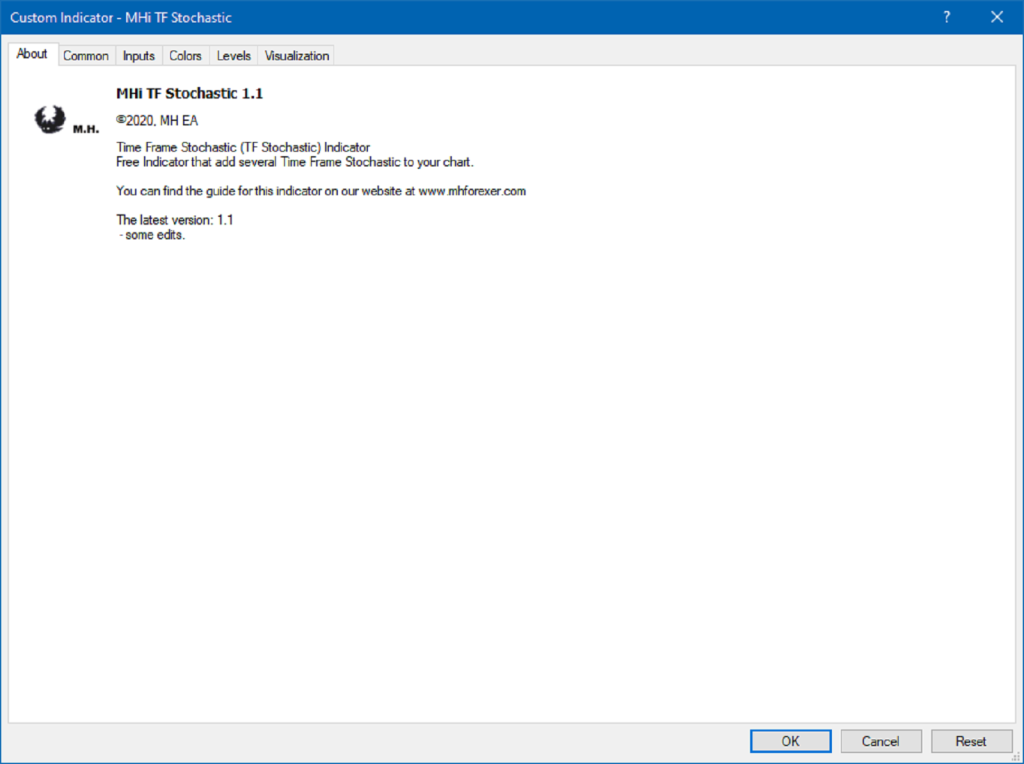
توضیحات :
در زیر طریقه ی استفاده از این اندیکاتور توضیح داده شده است:
- ابتدا پس از دانلود اندیکاتور آن را از حالت فشرده (ZIP) خارج کرده و در پوشه اندیکاتور های متاتریدر خود اضافه کنید (آموزش اضافه کردن فایل به پوشه های متاتریدر را در قسمت آموزش کار با متاتریدر سایت می توانید پیدا کنید.) سپس متاتریدر را ببندید و مجددا باز کنید تا اندیکاتور به لیست اندیکاتور های متاتریدر اضافه شود.
- پس از نصب، اندیکاتور را بر روی چارت مورد نظر خود اضافه کنید (آموزش نصب اندیکاتور و اکسپرت در متاتریدر را در قسمت آموزش کار با متاتریدر سایت می توانید پیدا کنید.).
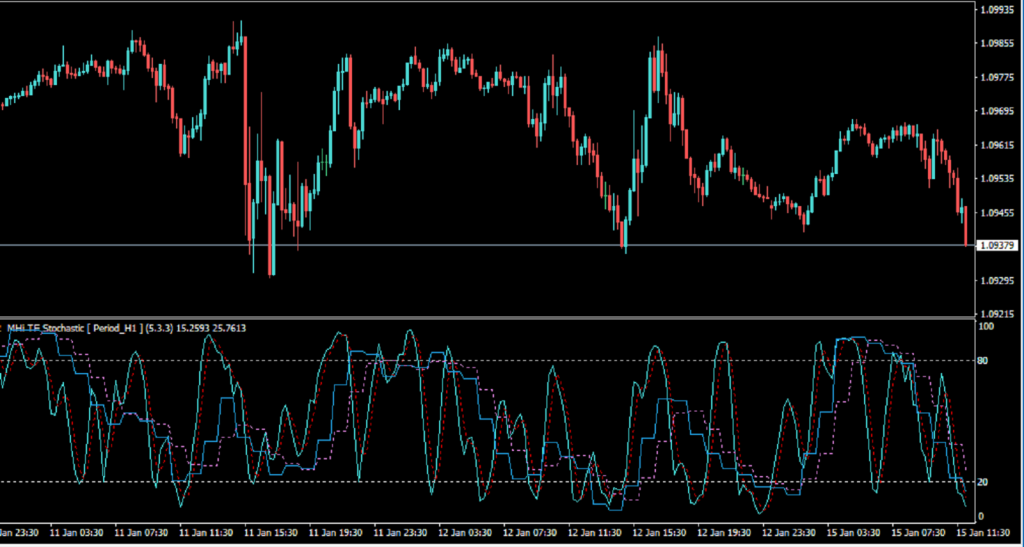
- در بخص تنظیمات اندیکاتور ، دوره(Period) ، نوع قیمت و رنگ و تایم فریم را می توانید تغییر دهید(شکل 3).
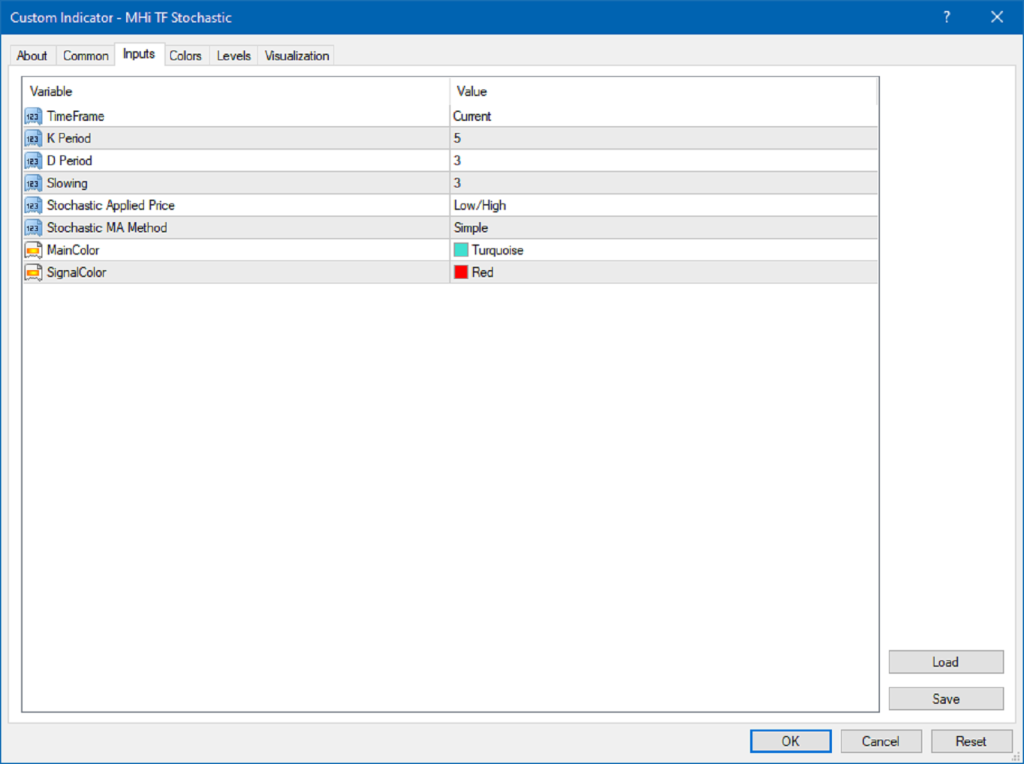
- TimeFrame:
انتخاب تایم فریم اندیکاتور. - K Period:
مقدار دوره ی کندلی مورد نظر برای خط اصلی. - D Periods:
مقدار دوره ی کندلی مورد نظر برای خط سیگنال. - Slowing:
مقدار کند کننده خطوط. - Stochastic Applied Price:
نوع قیمت کندل ها برای محاسبه. - Stochastic MA Method:
نوع خط میانگین متحرک. - MainColor:
انتخاب رنگ خط اصلی. - SignalColor:
انتخاب رنگ خط سیگنال
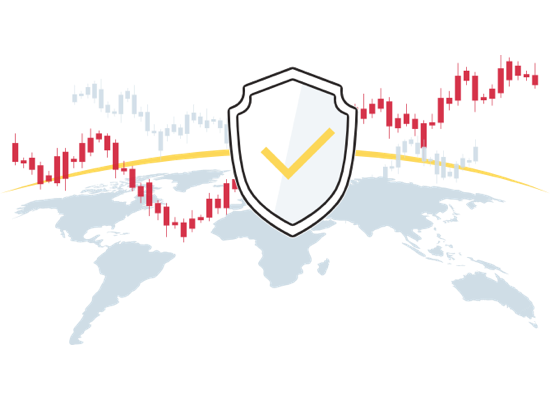
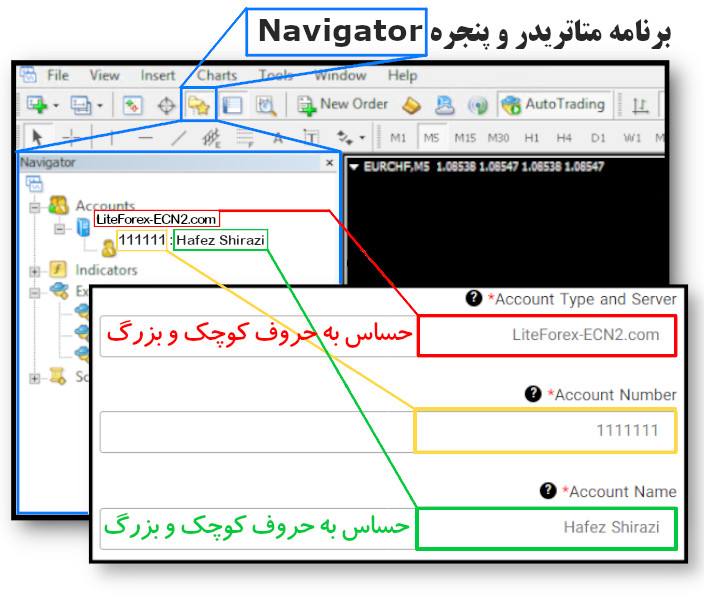
نقد و بررسیها
هنوز بررسیای ثبت نشده است.